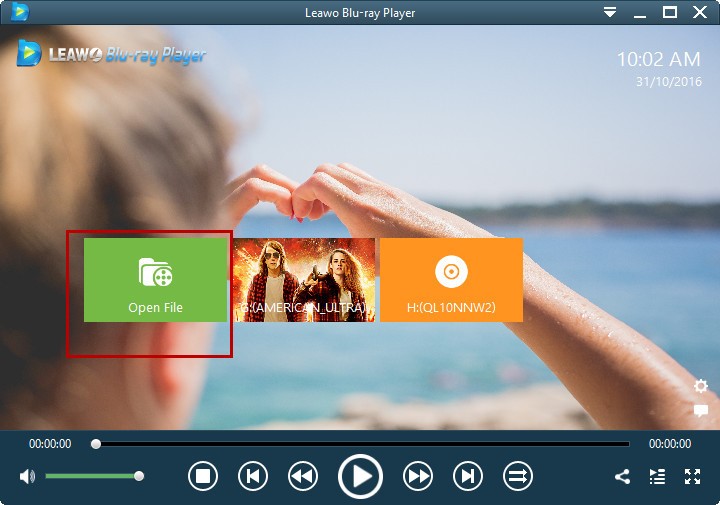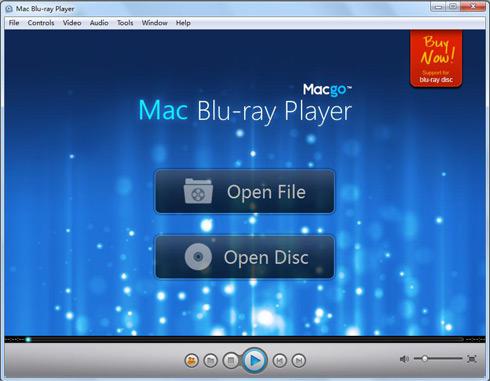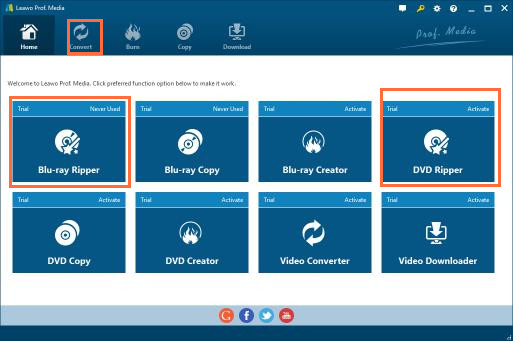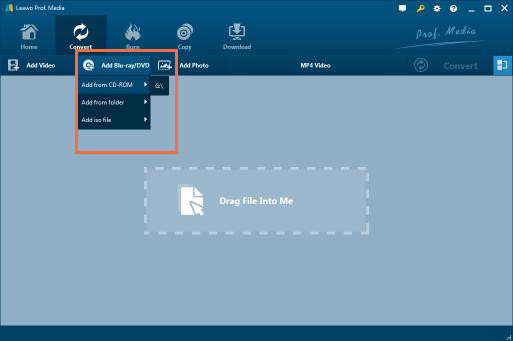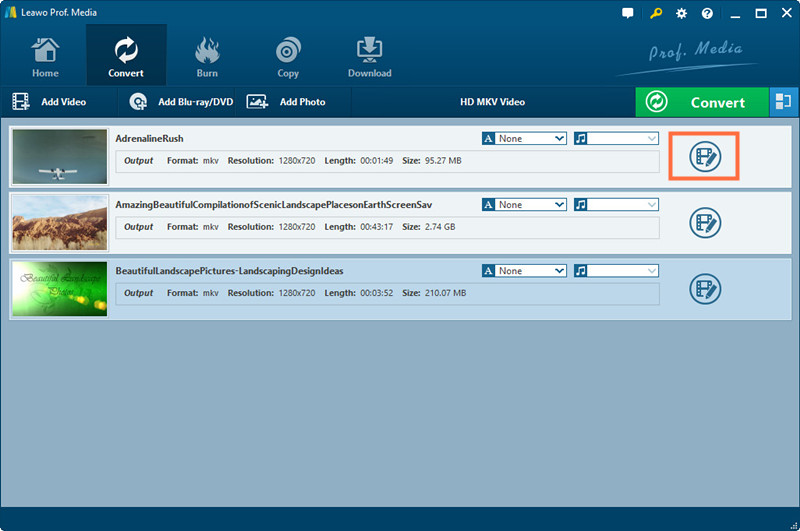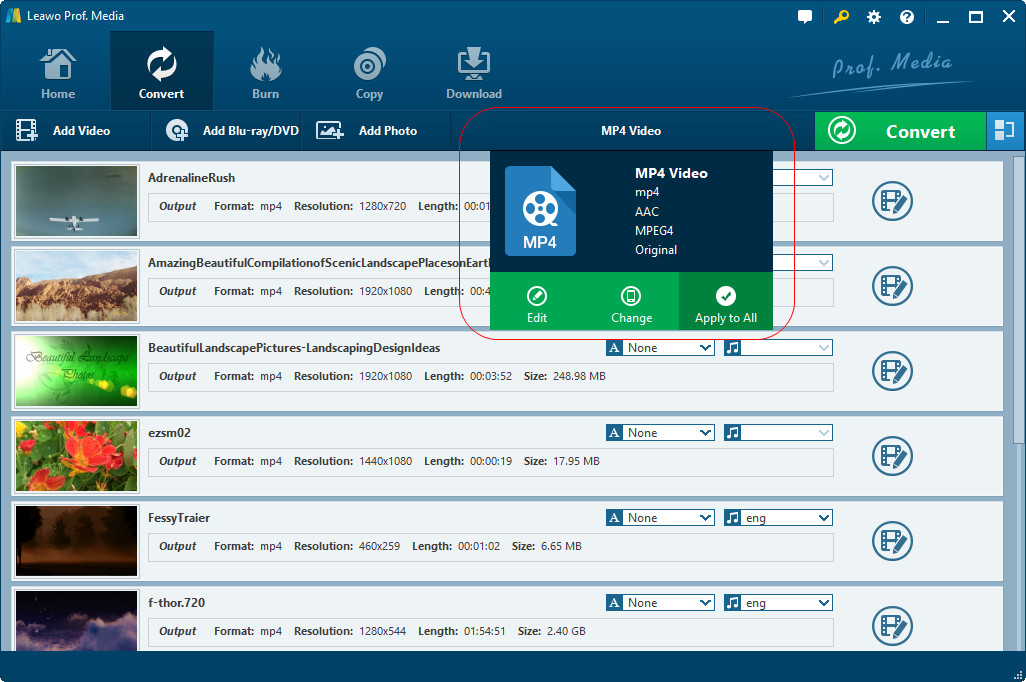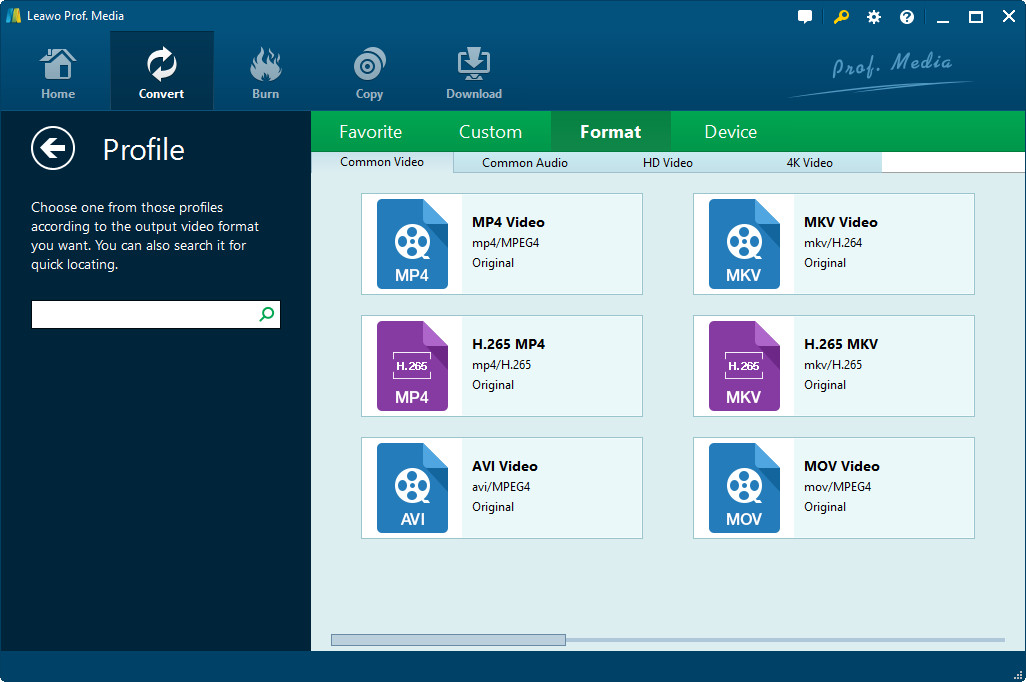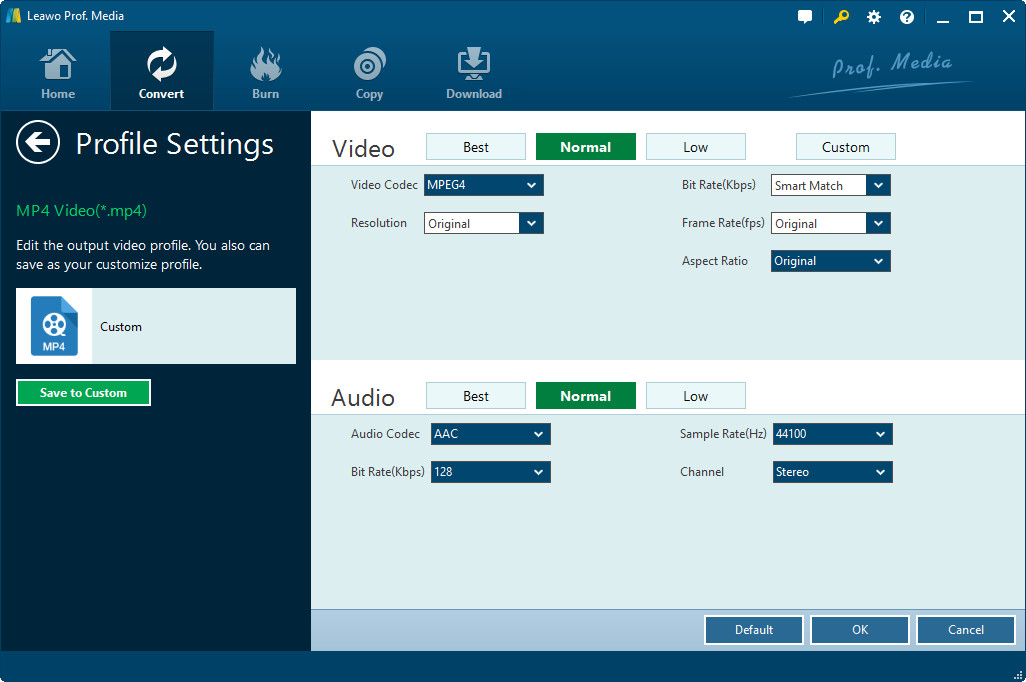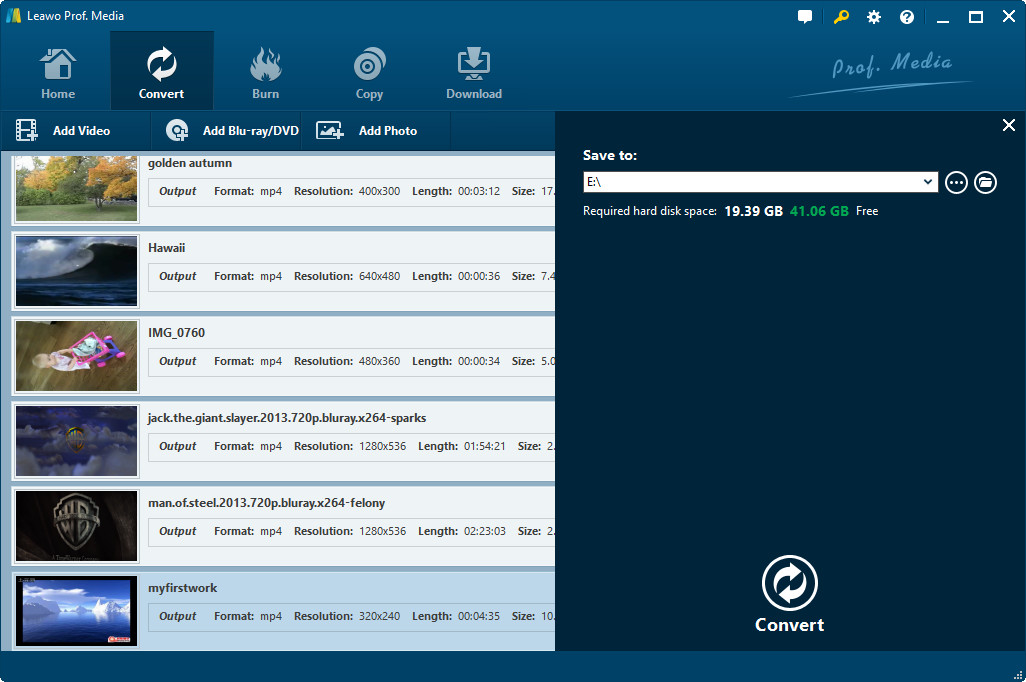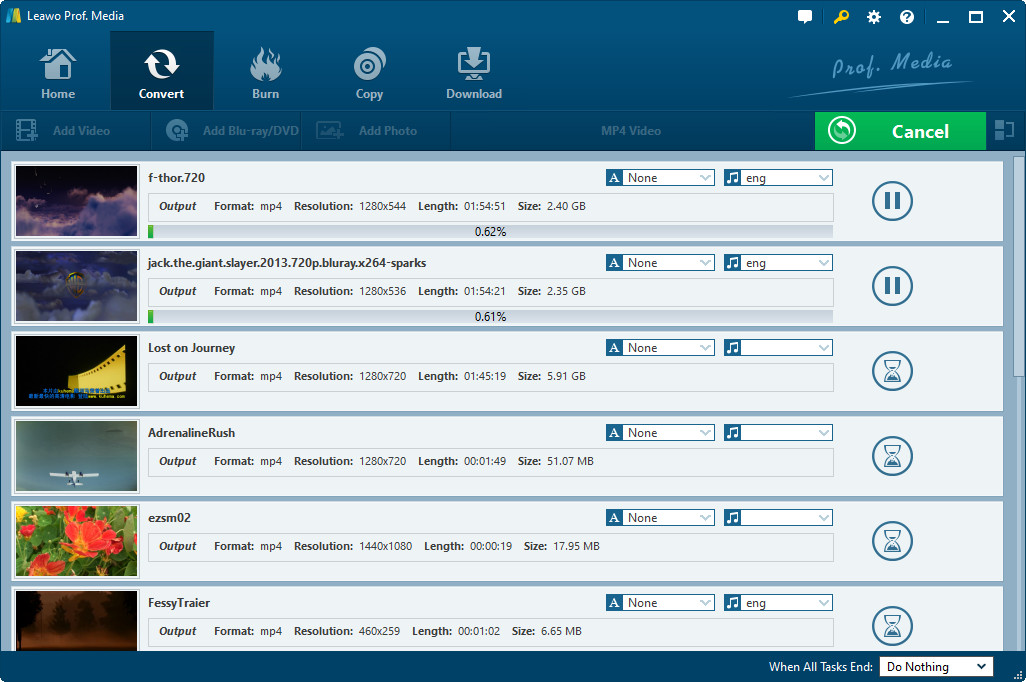Microsoft a publié la version officielle de Windows 8.1 à Pékin le 17 octobre 2013. Grâce à Windows App Store, nous pouvons mettre à jour les push et leurs abonnements, et télécharger gratuitement Windows 8.1. Dans Windows 8.1, Microsoft a publié des mises à jour importantes différentes de Windows 8. Après la sortie officielle de Windows 8.1, il a été répertorié dans les magasins de vente au détail du monde entier. Il est très populaire auprès de nombreuses personnes. Cependant, comme de plus en plus de gens utilisent Windows 8.1, ils constatent qu'il ne peut pas lire directement les disques DVD. Alors, comment résoudre ce problème. Il y a trois solutions pour vous.
Partie 1 : 3 solutions pour lire des DVD sur Windows 8.1
Solution 1 : installez le décodeur.
En fait, les lecteurs DVD contiennent des puces spécialement conçues pour la décompression des données MPEG-2. Ces dernières années, les ordinateurs équipés de pilotes de DVD ont inclus un logiciel de décodage de DVD pour permettre aux utilisateurs de lire des DVD. Ces programmes de décodage sont fournis à l'utilisateur par le fabricant du lecteur PC ou DVD. Le Lecteur Windows Media comprend certains des codecs les plus populaires, tels que MP3, Windows Media Audio et Windows Media Video. Mais il ne contient pas les codecs requis pour les disques Blu-ray, les fichiers FLAC ou les fichiers FLV. Par conséquent, si vous souhaitez lire un DVD, vous devez rechercher sur Internet le codec requis.
Les décodeurs DVD sont également appelés décodeurs MPEG-2 et sont utilisés pour compresser ou décompresser des fichiers multimédias, tels que des chansons ou des vidéos. Le Lecteur Windows Media utilise un codec pour lire et créer des fichiers multimédias. Un codec se compose généralement d'un encodeur pour compresser les fichiers multimédias (c'est-à-dire l'encodage) et d'un décodeur pour décompresser les fichiers (c'est-à-dire le décodage). Si vous rencontrez un message d'erreur indiquant qu'il vous manque un décodeur DVD compatible, vous pouvez sélectionner le bouton « Aide Web » pour déterminer comment obtenir le décodeur dans la boîte de dialogue de message d'erreur et suivre les invites pour terminer l'installation.
Solution 2 : utilisez un autre lecteur DVD.
Actuellement, il existe de nombreux lecteurs sur Internet qui peuvent lire directement des DVD. J'ai répertorié cinq joueurs pour tous ceux qui utilisent Windows 8.1.
1. Le lecteur de Blu-ray de Leawo
Le lecteur de Blu-ray de Leawo gratuit possède une interface utilisateur très simple, mais il fournit des paramètres assez riches pour répondre pleinement à vos besoins. Leawo Free Blu-ray Player est un logiciel très facile à utiliser. En tant que programme logiciel de lecteur multimédia polyvalent, le lecteur de Blu-ray de Leawo fournit une solution complète qui vous permet de lire en douceur des Blu-ray, DVD, fichiers ISO, vidéo normale, vidéo HD et fichiers audio sur un PC Windows. Même s'il vient de sortir, il peut lire tous les disques Blu-ray et DVD vendus par divers studios de cinéma.
2. Lecteur Blu-ray de Macgo
Lecteur Blu-ray de Macgo est un lecteur multimédia polyvalent. Une fois l'installation réussie, insérez simplement le DVD dans le lecteur. Le lecteur peut reconnaître automatiquement le DVD. Après quelques secondes de chargement, vous entrerez dans le menu DVD. Vous pouvez ensuite cliquer sur le bouton de lecture pour lire le DVD.
3. Vidéo de tempête
Storm Video est un lecteur vidéo publié par Beijing Storm Technology Co., Ltd. Le lecteur est compatible avec la plupart des formats vidéo et audio, y compris les disques DVD. En plus de la bibliothèque en ligne, le lecteur offre également aux utilisateurs des capacités de gestion vidéo locale. Il possède également de nombreuses fonctionnalités telles que le téléchargement de sous-titres, le changement de chaîne, etc.
4. Lecteur universel iQIYI
Lecteur universel iQIYI est un logiciel vidéo local qui peut également lire des fichiers image. Il a une vitesse de démarrage rapide et utilise très peu de mémoire, de CPU et d'autres ressources système. Dans le même temps, iQiyi Universal Player a amélioré les fonctionnalités de développement de nouvelles technologies telles que la qualité d'image et l'interface fluide.
5. Duote DVD player
Duote DVD Player est un lecteur simple et pratique. Il a une interface très simple et peut être facilement installé. Il peut aider les utilisateurs à lire des DVD. Il vous suffit d'insérer un DVD sur votre ordinateur et de cliquer sur Lire.
Solution 3 : utilisez l'Extracteur DVD
Comme le téléchargement des codecs est difficile, nous pouvons utiliser l'Extracteur DVD pour convertir des DVD en vidéos compatibles avec le Lecteur Windows Media. Le Prof. Media de Leawo est une suite complète de convertisseurs de médias comprenant Extracteur Blu-ray, Copieur Blu-ray, Createur Blu-ray, Extracteur DVD, Copieur DVD, Createur DVD, Convertisseur vidéo et Téléchargeur vidéo. Sur l'interface principale, vous pouvez voir toutes ces pièces de convertisseur de média. En cliquant sur n'importe quel module, vous accédez à la section des fonctionnalités correspondante. De même, en bas, vous pouvez partager le Prof. Media de Leawo sur Google+, Facebook, Twitter et YouTube. Alors, comment convertir un DVD ?
Étape 1 : Après avoir lancé le Prof. Media de Leawo, cliquez sur le gros bouton « Convertir » pour accéder au panneau du module « Conversion » (ou cliquez sur Convertisseur vidéo, Extracteur Blu-ray ou Extracteur DVD dans l'interface principale).
Étape 2 : Pour convertir le contenu DVD, cliquez sur le bouton « Ajouter un Blu-ray / DVD » pour parcourir et importer le fichier DVD source. Après avoir cliqué sur ce bouton déroulant, vous pouvez voir les 3 options suivantes dans le panneau de liste déroulante. Vous pouvez choisir d'ajouter du contenu DVD à partir d'un CD-ROM, d'un dossier ou de charger directement un fichier image ISO pour la conversion.
Étape 3 : Après avoir chargé le fichier vidéo / Blu-ray / DVD / audio source, vous pouvez cliquer sur le bouton pour accéder au panneau d'édition vidéo.
Étape 4 : À côté du bouton « Ajouter une photo » , vous verrez une boîte cliquable (qui est affichée dans « Vidéo MP4 » par défaut), et cliquez sur la boîte pour voir une boîte déroulante. Dans la liste déroulante, les 3 sous-onglets incluent « Modifier » , « Modifier » et « Appliquer à tous » .
Étape 5 : Cliquez sur le bouton Modifier pour accéder au panneau « Profil » , où vous pouvez sélectionner un profil comme format de sortie. Dans le panneau de profil, vous pouvez choisir le profil de sortie à partir de 4 onglets : Favoris, Personnalisé, Format et Périphérique. L'onglet Favoris recueille les profils que vous avez ajoutés en tant que favoris (en cliquant sur le bouton Ajouter aux favoris sur les profils dans les groupes Format et Périphériques), L'onglet Personnalisé contient tous les profils modifiés (enregistrés en cliquant sur le bouton Modifier le profil (format et groupe de périphériques) sur le profil et enregistrés en tant que personnalisé, tandis que le format et les étiquettes des périphériques Contient des profils de vidéo et de périphérique. Sous l'onglet Format, vous pouvez choisir entre la vidéo universelle, l'audio universel, la vidéo HD et la vidéo 4K. L'onglet Périphériques fournit des profils conçus pour divers périphériques. , Y compris les appareils IOS, les appareils Android (Sony, Samsung, HTC, etc.), les appareils Microsoft et d'autres appareils.
Étape 6 : Si nécessaire, vous pouvez cliquer sur l'option Modifier dans la liste déroulante, ou cliquez sur le ` Bouton «Modifier le profil» pour accéder au panneau Paramètres du profil. Modifiez les paramètres vidéo et audio du profil sélectionné.
Étape 7 : Cliquez sur le gros bouton vert « Convertir » pour faire apparaître la barre latérale, où vous devez définir le répertoire de sortie pour enregistrer le fichier de sortie.
Étape 8 : Cliquez sur le bouton « Convertir » en bas de la barre latérale des paramètres du répertoire de sortie pour lancer la conversion du fichier DVD. Vous pouvez ensuite afficher toute la progression de la conversion sur le panneau de conversion et définir les paramètres de publication selon vos besoins.
Partie 2 : Comparaison entre ces trois solutions
Comme mentionné ci-dessus, nous pouvons voir que les deux premières solutions sont difficiles à mettre en œuvre. En utilisant le Prof. Media de Leawo, nous pouvons lire les disques DVD plus facilement. Le Prof. Media de Leawo peut convertir des fichiers vidéo et audio, extraire et convertir des fichiers Blu-ray / DVD / ISO en plus de 180 formats vidéo / audio, y compris MP4, AVI, FLV, WMV, MOV, M4V, F4V, MP3, le convertisseur multimédia total tel que AAC peut ajuster les paramètres vidéo et audio du fichier de sortie, y compris : codec vidéo, qualité, débit binaire, rapport d'aspect, fréquence d'images, codec audio, débit binaire audio, taux d'échantillonnage, canal, etc. Ces convertisseurs de médias totals vous permet de regarder des fichiers Blu-ray / DVD / vidéo sur divers lecteurs multimédias et appareils tels que iPhone, iPad, appareils Android, appareils Microsoft et partout ailleurs.